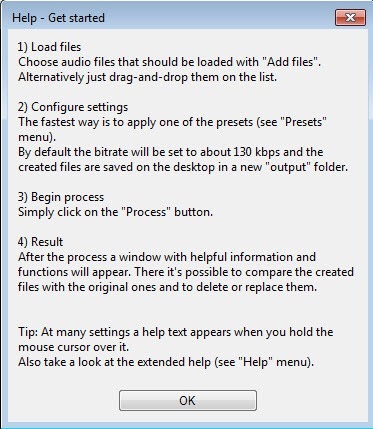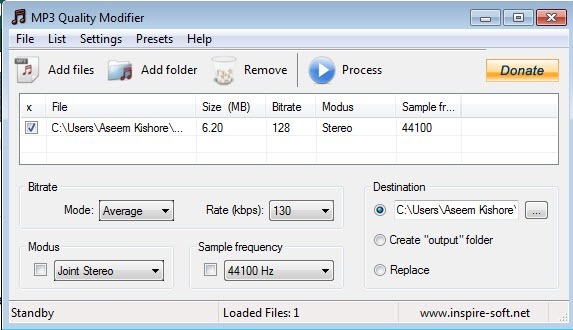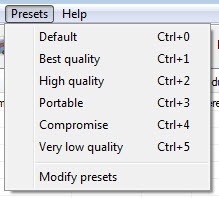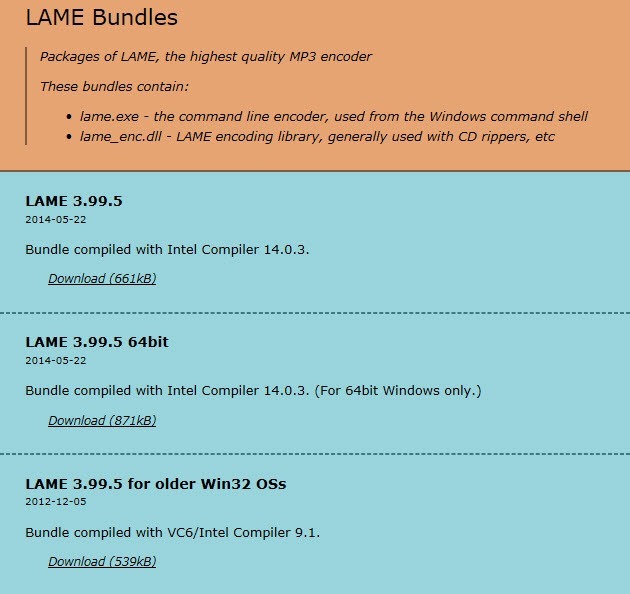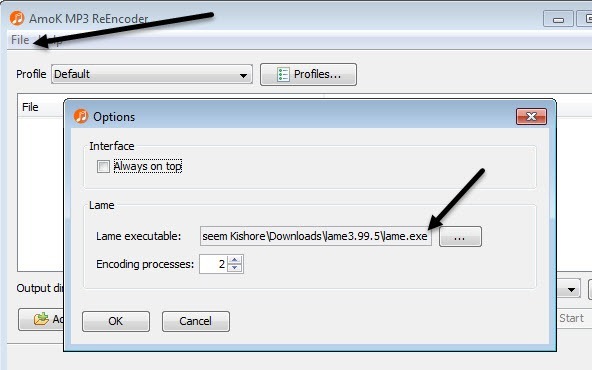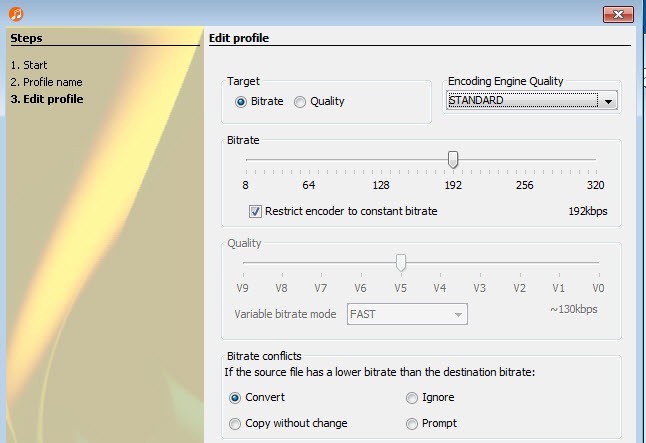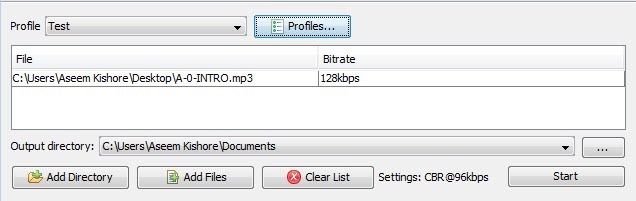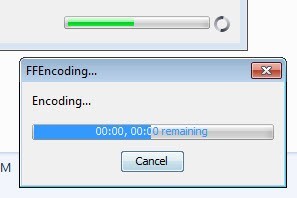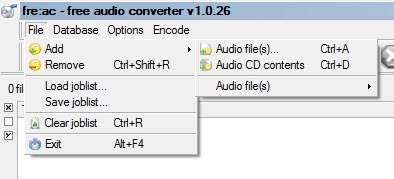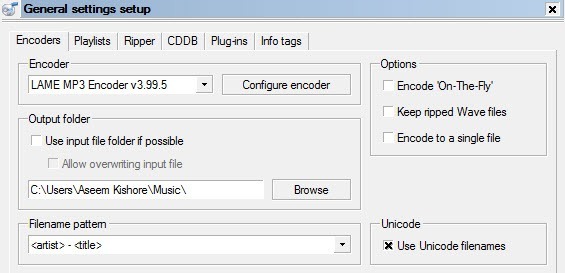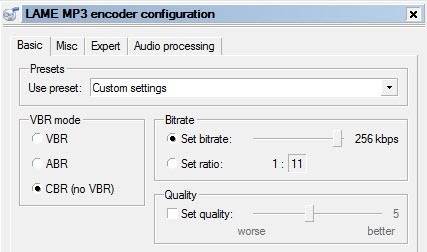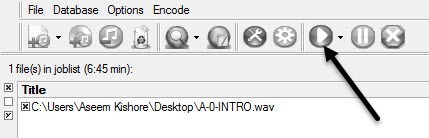Vuoi cambiare il bitrate sui tuoi file MP3? Questo può essere utile se è necessario ridurre la dimensione dei file MP3, ad esempio. Un file MP3 a 320 kbps, il bitrate più alto consentito per i file MP3, potrebbe essere ridotto a 192 kbps in modo da ridurre significativamente la dimensione del file MP3.
Ci sarebbe una perdita di qualità, ma il la differenza sarebbe trascurabile per la maggior parte degli ascoltatori che usano altoparlanti o cuffie standard. Se sei un audiofilo, oltre ad avere costose apparecchiature audio, probabilmente non utilizzerai mai il formato MP3.
Molto probabilmente utilizzerai un formato lossless compresso o non compresso come PCM Audio, WAV, AIFF, FLAC, ALAC o APE. Un file audio PCM non compresso è circa 10 volte più grande di un file MP3 di qualità CD.
Il formato MP3 è un formato lossy, il che significa che la qualità audio viene sacrificata per mantenere le dimensioni relativamente ridotte dei file. Praticamente ogni sito ti dirà che non devi mai convertire un file audio in formato lossless in formato MP3 a meno che tu non stia bene con la perdita della qualità audio.
Questo è vero quasi tutto il tempo. L'unica volta che potrebbe avere senso è se si ha un file audio con bitrate più basso in un formato di alta qualità come WAV. Ad esempio, potrebbe avere senso convertire un file WAV a 96 kbps in MP3, ma solo se si sceglie un bitrate di 192 kbps o superiore. Il bitrate più alto sul file MP3 gli consentirà di mantenere la stessa qualità del file WAV, anche se è un bitrate più basso.
La seconda cosa che leggerai è che non dovresti mai convertire un valore inferiore bitrate stream ad un bitrate più alto e spero che suoni meglio. Non è possibile ottenere qualità aumentando il bitrate. Questo è esattamente corretto. In realtà ridurrai la qualità del tuo file MP3 se proverai a convertire il bitrate.
Se vuoi un bitrate MP3 più alto di quello che hai attualmente, devi tornare alla fonte (CD, ecc. ) ed estrae quell'audio alla massima qualità. Quindi puoi convertire quel file in un file MP3 con bitrate più alto.
L'ultima cosa che dovresti sapere è che non è consigliabile convertire tra formati con perdita di dati, poiché continuerai a perdere qualità. Va bene, tuttavia, convertire tra i formati lossless man mano che la qualità viene mantenuta.
Quindi ora che comprendi alcuni dei principi fondamentali per convertire i file audio in bitrate diversi, parliamo del programmi che possono aiutarci. Nota che ho controllato tutti questi programmi su VirusTotal per assicurarmi che siano puliti al 100%.
Modificatore di qualità MP3
Modificatore di qualità MP3 è un piccolo programma freeware per Windows che è semplice da usare e funziona molto bene. Inoltre, non contiene malware o offerte inutili durante l'installazione.
Quello che mi piace di questo programma è che non richiede nemmeno alcuna installazione, basta eseguirlo aprendo il file EXE. All'avvio, ti dà una piccola finestra di benvenuto e spiega come utilizzare il programma, che è bello.
Per iniziare, basta fare clic nella parte superiore dei pulsanti Aggiungi fileo Aggiungi cartella. Questo programma funziona solo con file MP3, quindi se stai cercando di convertire un file WAV o FLAC in MP3, dai un'occhiata ai programmi menzionati di seguito.
Per impostazione predefinita, seleziona un bitrate di 130 kbps, che è di qualità media. Elenca inoltre le dimensioni, il bitrate, il modus e la frequenza di campionamento per i file MP3 che hai aggiunto. Come accennato, questo programma ha senso se stai convertendo da un bitrate più alto a più basso.
Puoi anche fare clic su Preset e scegliere tra diverse opzioni come Qualità migliore, Alta qualità, Portatile, ecc.
AmoK MP3 ReEncoder
Un altro codificatore libero che puoi usare è AmoK MP3 ReEncoder, che può prendere MP3, FLAC o WAV come input. Puoi anche eseguire questo programma facendo doppio clic sul file EXE.
Una volta eseguito, è necessario scaricare il codificatore LAME, che è un download separato. Puoi scaricare l'ultima versione, 3.95.5, dal Pagina RareWares.
Nota che ci sono un paio di opzioni. Il primo è per Windows a 32 bit, il secondo per 64 bit, ecc. Se è necessario convertire i file FLAC, è necessario scaricare il 4 ° supporto per l'input di FLAC e OGG.
Dopo aver scaricato e decompresso i file, vai al programma ReEncoder e fai clic su Filee poi su Opzioni.
Sotto Lame, fai clic sulla piccola casella con tre punti e poi vai alla posizione del file lame.exeche hai appena scaricato. Fai clic su OK e assicurati di scegliere anche una directory di output.
Il profilo predefinito avrà una velocità in bit di 192 kbps, ma puoi fare clic sul pulsante Profilie creare un nuovo profilo .
Puoi quindi selezionare Bitrate e regolarlo usando il cursore. Dopo aver selezionato le impostazioni, fai clic sul pulsante Aggiungi fileo Aggiungi cartellaper aggiungere i tuoi file audio.
Fai clic sul pulsante Starte apparirà una piccola barra di avanzamento e verrà visualizzata una finestra che ti mostrerà quanto tempo ci vorrà.
L'unico problema con questo programma era che non ero in grado di farlo convertire un file WAV in un file MP3. Per qualche ragione, non ha fatto nulla quando ho scelto un file WAV. Forse l'ho configurato in modo errato, ma se hai bisogno di convertire da WAV in MP3, controlla l'ultimo programma qui sotto, che ha funzionato.
Fre: ac - Free Audio Converter
Fre: ac è un altro progetto open source che ha il maggior numero di opzioni per la conversione tra formati audio. Include diversi codificatori per impostazione predefinita, quindi non devi andare a scaricare file separati per WAV, FLAC, ecc.
Una volta installato ed eseguito, fai clic su File, quindi Aggiungie poi Aggiungi file.
Successivamente, fai clic su Opzionie fai clic su Impostazioni generali.
Qui l'impostazione principale è l'encoder. Per impostazione predefinita, è LAME MP3 Encoder, che puoi utilizzare per convertire altri formati audio in formato MP3. Tuttavia, se vuoi convertire un file audio in FLAC, OGG, WAV o BONK, seleziona l'encoder appropriato.
Successivamente, fai clic su Configure Encoderper modificare le impostazioni per il codificatore LAME MP3. Per impostazione predefinita, sarà impostato su Standard, Veloce, che non fornisce un file MP3 di altissima qualità.
In Usa predefinito, cambia in Impostazioni personalizzate. Ora puoi scegliere tra VBR, ABR e CBR. Questi standard per Variabile, Mediao Velocità bit costante. Per la migliore qualità, vuoi andare con CBR, il che significa anche che il tuo file MP3 sarà un po 'più grande.
Puoi quindi regolare il bitrate sul valore desiderato e anche regolare la qualità pure. Maggiore è l'impostazione, migliore è la qualità del suono, ma più grande è il file.
Fai clic su OK un paio di volte per tornare al principale schermo e quindi fare clic sul pulsante Riproduci in alto per avviare il processo di codifica. Nel mio esempio, ho convertito un file WAV da 6 min 45 sec 68 MB in un file MP3 da 12 MB a 256 kbps utilizzando questo programma. Se vai con le impostazioni predefinite, otterrai un file MP3 da 4 MB.
Si spera che questo ti dia una buona panoramica di quale sia il bitrate e di come puoi regolarlo in base al tipo di file audio hai. Se avete domande, sentitevi liberi di commentare. Buon divertimento!